Transferir información de un smartphone a otro no es la tarea más fácil. Sobre todo si hablamos de dispositivos de distintos fabricantes. Se pueden utilizar aplicaciones especiales para exportar notas de MIUI a otras carcasas. Permiten transferir tanto datos de texto como otros archivos. El artículo de hoy le dirá cómo transferir sus notas de Xiaomi a otro dispositivo lo más rápida y cómodamente posible.
Formas universales de exportar notas desde Xiaomi
Hay varias opciones para transportar información entre dispositivos de Xiaomi y modelos de otros fabricantes.
Bluetooth
El primer método es la transferencia a través de una conexión Bluetooth. Para ello, es necesario abrir la aplicación "Notas" y ampliar la hoja de intereses. En la esquina superior derecha habrá un icono de un cuadrado con una flecha. Es necesario hacer clic en él. En la ventana abierta, hay que seleccionar el tipo de contenido que se quiere enviar. Hay dos opciones disponibles, texto o imagen.
Después de seleccionar el tipo de exportación, tienes que hacer clic en el icono de Bluetooth. Luego viene la opción estándar de trabajar con la transferencia inalámbrica de archivos.
Mi Mover
No menos conveniente opción será enviada a través de la aplicación propietaria Xiaomi Mi Mover. Es necesario abrir el programa y seleccione la opción " Antiguo " para trabajar con él. Es necesario permitir que la aplicación para todas las solicitudes en la siguiente ventana. Esto se hace con un botón, "Aceptar".
El siguiente paso es introducir un código pin o una clave gráfica responsable de desbloquear el smartphone. Después de todos los pasos preparatorios, el teléfono buscará la transferencia de datos.
Se inicia Mi Mover en el segundo dispositivo y se selecciona "Nuevo". Después de que los teléfonos se hayan encontrado, comienza la transferencia de datos.
Mi Nube
Mi Cloud le permite transferir notas de Xiaomi a Xiaomi más fácil y más rápido, se puede decir - de forma automática. Para implementar esta opción, tendrá que abrir la configuración del teléfono en el que se llevará a cabo la transferencia. Haga clic en el nombre de la cuenta con la que ha iniciado sesión en el dispositivo. Y seleccione la opción "Xiaomi Cloud", indicando la cantidad de espacio utilizado y disponible en la nube.
Dentro de la configuración de la cuenta, debes desplazarte hasta "Notas" y activar el interruptor. El siguiente paso es subir manualmente la información a la nube mediante el botón "Sincronización".
En el smartphone receptor, tienes que iniciar sesión con la misma cuenta utilizada para exportar, y la actualización automática hará su trabajo.
Otras opciones para transferir datos desde MIUI
Por desgracia, MIUI no permite transferir notas de Xiaomi a otro teléfono a través de la nube. Puedes utilizar soluciones de terceros de desarrolladores de software para hacerlo.
Transferencia a Samsung
La transferencia de información de Xiaomi a Samsung se puede realizar mediante una aplicación especializada llamada Smart Switch. Requiere la instalación en ambos dispositivos.
- Después de lanzarlo en el smartphone MIUI, tendrás que dar todos los permisos necesarios y conectar el teléfono a la misma red a la que está conectado Samsung.
- En el propio programa, en la pantalla de inicio, selecciona "Inalámbrico".
- En Samsung, se selecciona "Obtener datos", y el smartphone espera la confirmación del teléfono MIUI.
- En la ventana que se abre, seleccione "Aplicaciones" y marque sólo el programa deseado. El siguiente paso es transferir los datos y desplegarlo en el teléfono inteligente Samsung.
Transferencia a Huawei y Honor
En los smartphones Huawei, puede utilizar "Clon de teléfono". Su algoritmo es el mismo que para Smart Switch. Se elige un dispositivo maestro desde el que exportar los datos y un dispositivo desde el que se realizará la transferencia. Se emparejan con la posterior selección de los programas y datos necesarios para la exportación.
Transferencia a Realme y Oppo
Para transferir registros personales a Realme u Oppo, lo mejor es utilizar Gmail para enviar la información necesaria. La sincronización en la nube es la forma más sencilla de exportar si ambos dispositivos utilizan la misma cuenta de Google. Las acciones son similares al envío de datos a través de Bluetooth, excepto que la aplicación de Gmail está seleccionada en el menú de opciones de transferencia.
La información se exporta allí como texto y se envía en un correo electrónico al propietario de la cuenta del dispositivo.
Tras configurar el teléfono desde Realmi, el usuario introduce su correo electrónico y copia del mismo el texto que necesita.
Transferencia a un iPhone
La copia de datos de los smartphones Xiaomi al iPhone se realiza mejor transfiriendo el texto a un programa de terceros para notas. Google Keep o Evernote es genial para este propósito. Se sincronizan automáticamente entre el smartphone y la nube, y su instalación en varios dispositivos permite mantener notas compartidas.
Los desarrolladores han previsto la sincronización entre plataformas y te permiten transferir datos a un PC. Pero antes de copiar notas de Xiaomi al ordenador, debes iniciar sesión con las mismas credenciales.
Transferencia a OnePlus
Como alternativa más compleja y profunda, puedes copiar directamente la app con el texto guardado al dispositivo Oneplus si tienes root en ambos smartphones. Este método entra en la rama de copia de seguridad de apps pero sigue siendo fiable. Para usarlo, necesitarás la app Migrate o Titanium Backup. Hacen una copia de seguridad 100% del programa con todos los permisos y datos. Esta instantánea del programa se puede restaurar en cualquier dispositivo Android. El criterio principal aquí será la presencia de derechos Root en el dispositivo. Sin raíz, nada va a funcionar.
Ahora ya sabes lo rápido y fácil que es transferir todas las notas de los smartphones Xiaomi a otras marcas. Si tiene algún problema, hacer preguntas en los comentarios.

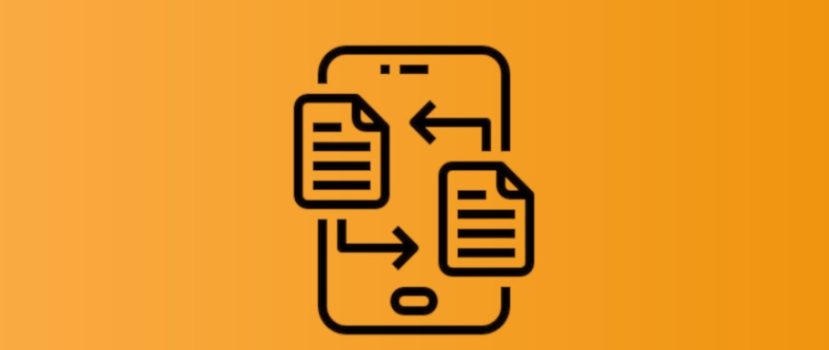




En mi Xiaomi (REd Mi 9 Lite) no aparece lo que indicas "En la esquina superior derecha habrá un icono de un cuadrado con una flecha. Es necesario hacer clic en él. En la ventana abierta, hay que seleccionar el tipo de contenido que se quiere enviar. Hay dos opciones disponibles, texto o imagen. Ya uso Smart también, pero no se transfieren mis notas. ¿Alguna otra alternativa?